Як сканувати QR-код WiFi на Android та iPhone
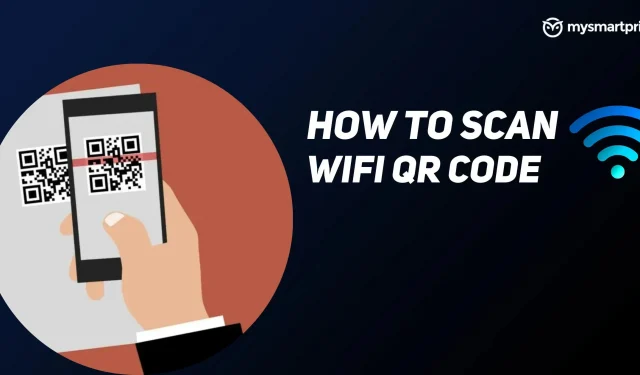
Android 10 представив WiFi Easy Connect, який полегшує спільний доступ до мереж WiFi. Користувачі можуть підключатися до мереж Wi-Fi лише за допомогою QR-коду. Тепер, коли ви відвідуєте друга або родича, вам не потрібно знову і знову просити їх ввести пароль WiFi для різних пристроїв.
Залишається відкритим питання, як згенерувати QR-код WiFi на смартфонах і як його відсканувати. Не хвилюйтеся, ми детально розглянемо це в нашому повному посібнику, де показано, як сканувати та генерувати QR-код WiFi на пристроях Android та iOS.
Як сканувати QR-код WiFi на Android
Дотримуйтесь інструкцій, щоб відсканувати QR-код і підключитися до Wi-Fi на своєму телефоні Android.
- Перейдіть до налаштувань Wi-Fi на телефоні та ввімкніть його.
- Тепер надішліть запит на QR-код і торкніться піктограми QR-коду поруч із опцією «Додати мережу». Це відкриє сканер.
- Після сканування він запитає, чи хочете ви підключитися до мережі WiFi. Натисніть «Підключити», і ваш телефон буде підключено до Wi-Fi.
Як сканувати QR-код WiFi на iOS?
Сканування QR-коду WiFi є простим процесом на пристроях iOS, вам не потрібно вводити пароль. Перш ніж переходити до наступних кроків, переконайтеся, що в налаштуваннях камери ввімкнено опцію сканування QR-коду. Виконайте наведені нижче дії, щоб відсканувати QR-код WiFi на пристроях iOS.
- Запустіть програму камери на своєму iPhone.
- Помістіть QR-код у рамку, і програма камери покаже жовту підказку з текстом «Приєднатися до мережі xxx». Натисніть тут.
- Вам буде показано повідомлення про підтвердження, натисніть «Приєднатися», і вас буде підключено до мережі WiFi.
Як створити QR-код WiFi на Android?
Щоб відсканувати QR-код для підключення до мережі Wi-Fi, його потрібно спочатку згенерувати. Ось як ви можете створити QR-код WiFi будь-якої мережі на своєму телефоні Android.
- Увімкніть WiFi і перейдіть до налаштувань Wi-Fi телефону.
- Переконайтеся, що телефон підключено до мережі Wi-Fi.
- Після підключення торкніться значка налаштувань праворуч від назви мережі.
- Тепер натисніть кнопку спільного доступу, і вам буде показано QR-код вашої мережі Wi-Fi.
Тепер ви можете використовувати QR-код для підключення до цієї мережі Wi-Fi.
Як створити QR-код WiFi на iOS?
На пристроях iOS, таких як iPhone або iPad, немає прямого методу генерації QR-коду підключення Wi-Fi. Користувачам потрібно буде завантажити програму з Apple App Store. Виконайте наведені нижче кроки, щоб створити QR-код WiFi на iPhone.
- Завантажте програму Share My WiFi QR Code і запустіть її.
- Натисніть значок +, додайте мережу WiFi і введіть її пароль. Натисніть Готово.
- З’явиться QR-код, який також буде додано на головний екран програми. Ви можете додати більше мереж Wi-Fi, виконуючи ті самі кроки знову і знову.
Це все! Тепер ви можете використовувати цей QR-код для сканування та підключення до мережі Wi-Fi без введення пароля.



Залишити відповідь